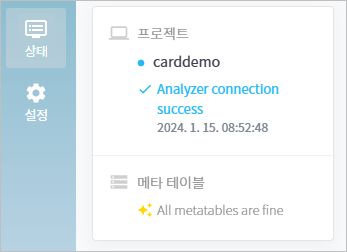주요 메뉴 구성
메인 화면의 왼쪽에 Dataset Manager의 메뉴가 위치한다. 각 메뉴를 선택하여 Dataset Manager가 제공하는 기능을 사용할 수 있다.
홈
[홈] 메뉴는 Dataset Manager의 운영에 도움이 되는 통계 정보 등의 대시보드 화면을 제공한다.
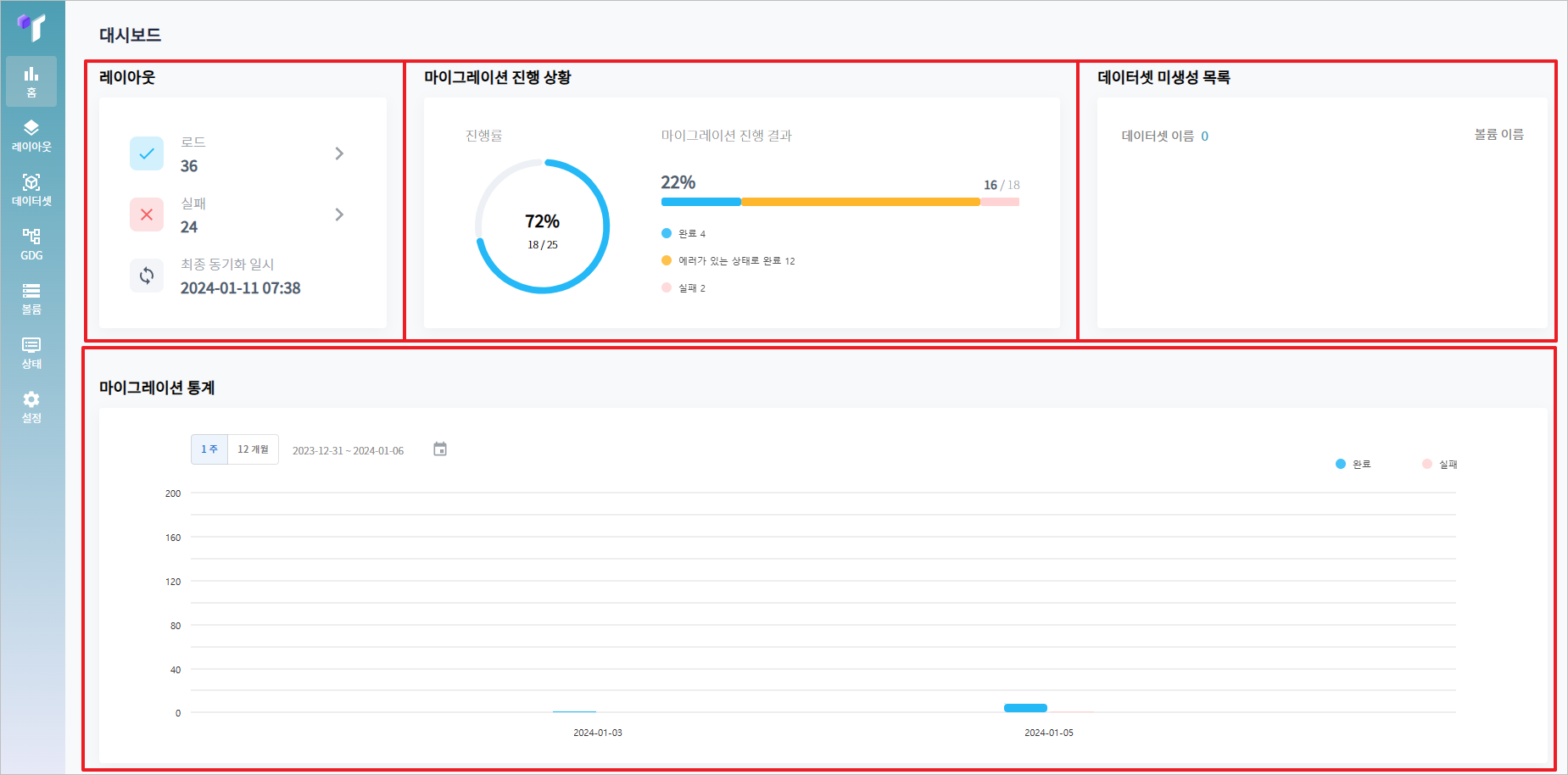
|
대시보드에서 제공하는 정보에 대한 자세한 설명은 통계 정보 확인을 참고한다. |
레이아웃
[레이아웃] 메뉴는 레이아웃에 대한 전반적인 관리 기능을 제공한다. Analyzer에서 로드한 레이아웃의 메타데이터 및 로드 결과(성공/실패) 목록이 표시되며 기능 버튼을 사용하여 레이아웃을 로드하거나 삭제할 수 있다. 목록에서 특정 레이아웃을 클릭하면 해당 레이아웃의 상세 정보를 확인할 수 있다.
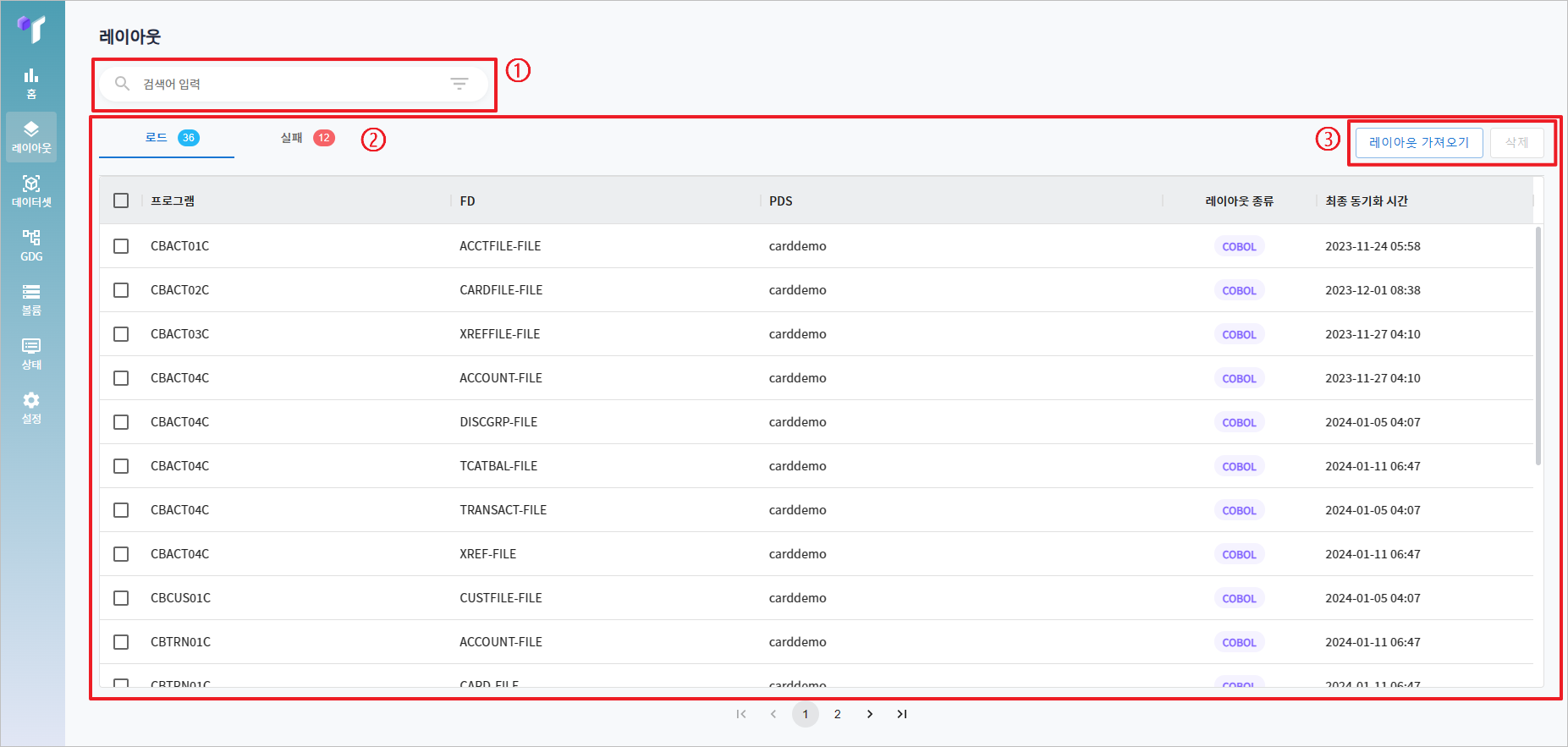
-
① 검색 영역
검색창에 조회할 텍스트를 입력하고 오른쪽에 있는
 ([필터]) 아이콘을 통해 조건을 지정하여 레이아웃 정보를 검색할 수 있다.
([필터]) 아이콘을 통해 조건을 지정하여 레이아웃 정보를 검색할 수 있다.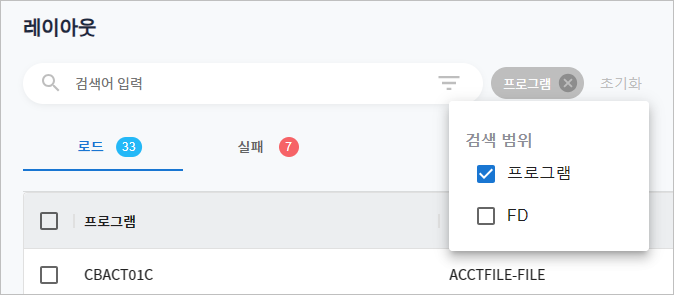
다음은 검색 영역의 각 기능에 대한 설명이다.
기능 설명 검색창
검색창에 조회할 레이아웃의 프로그램명 또는 FD명을 입력한다. 검색 범위에 지정된 조건이 적용된 모든 결과가 반환된다.
검색 범위
검색 범위 아이콘을 통해 검색 조건을 지정할 수 있다.
-
검색창 오른쪽에 있는
 ([필터]) 아이콘을 클릭하면 검색 범위를 지정할 수 있는 드롭다운 메뉴가 표시된다. 조건에 포함할 항목의 체크박스를 선택한다.
([필터]) 아이콘을 클릭하면 검색 범위를 지정할 수 있는 드롭다운 메뉴가 표시된다. 조건에 포함할 항목의 체크박스를 선택한다. -
검색 범위를 해제할 때는 체크박스의 체크를 해제하거나 [필터] 아이콘 오른쪽에 생성되는 항목 칩의
 ([삭제]) 아이콘을 클릭하여 삭제한다.
([삭제]) 아이콘을 클릭하여 삭제한다. -
[초기화] 버튼을 클릭하여 검색 범위를 초기화할 수 있다.
-
검색 범위의 선택 항목은 다음과 같다.
-
프로그램: 레이아웃의 프로그램 이름
-
FD: 레이아웃의 FD 이름
-
-
-
② 목록 탭 영역
[로드], [실패] 각 탭에서 Analyzer에서 로드한 결과에 따라 레이아웃 목록을 조회할 수 있다.
-
③ 버튼 영역
[레이아웃 가져오기], [삭제] 버튼을 통해 레이아웃을 로드 및 삭제할 수 있는 기능을 제공한다.
데이터셋
[데이터셋] 메뉴는 데이터셋의 생성, 초기화, 삭제 및 메인프레임의 데이터셋을 OpenFrame의 데이터셋으로 마이그레이션할 수 있는 기능을 제공한다.
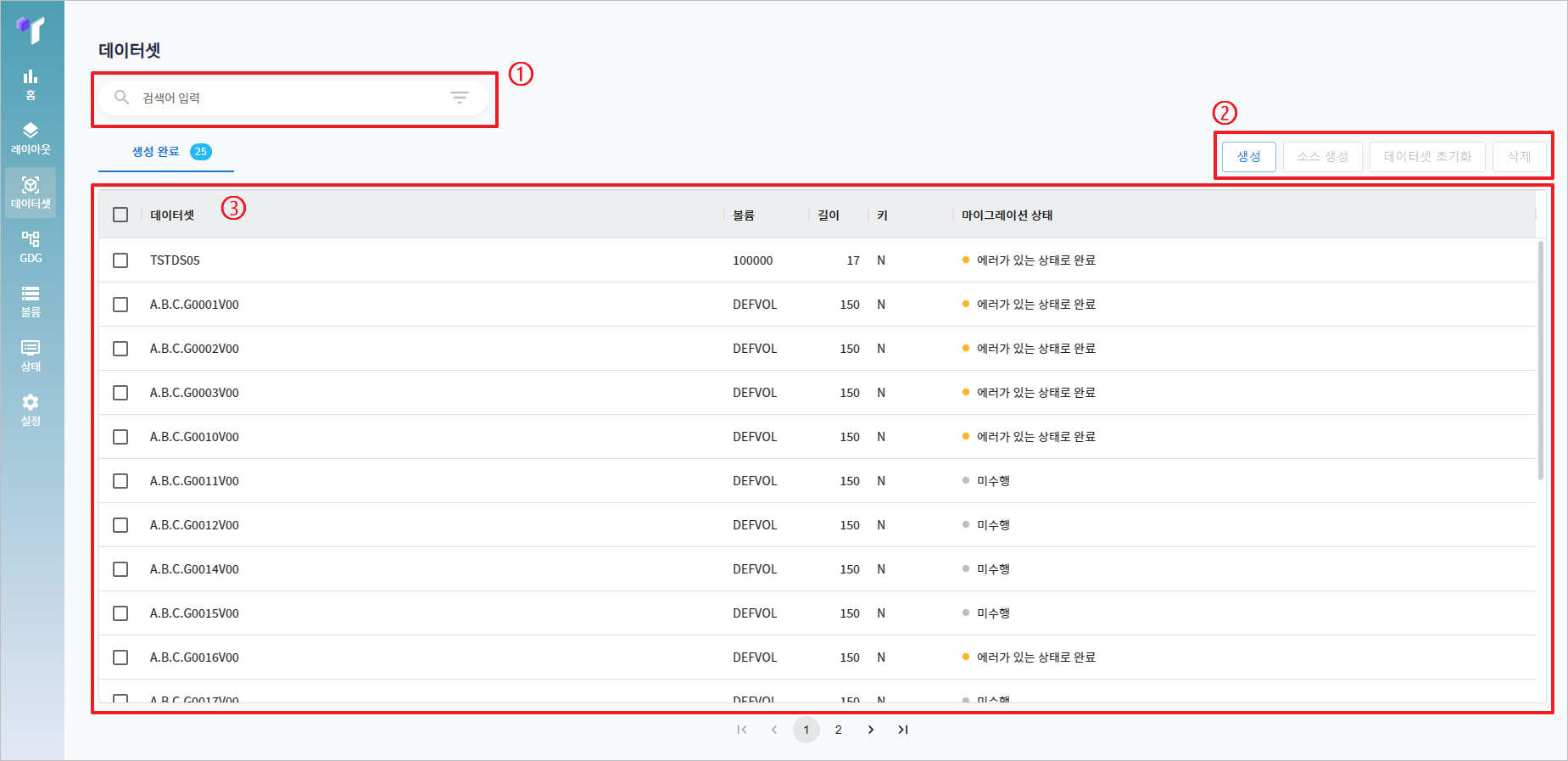
-
① 검색 영역
검색 창에 텍스트를 입력하고 검색 조건을 선택하여 검색 범위를 조정할 수 있다. 이미 설정한 검색 조건은 [초기화] 버튼을 클릭하여 초기화할 수 있다.
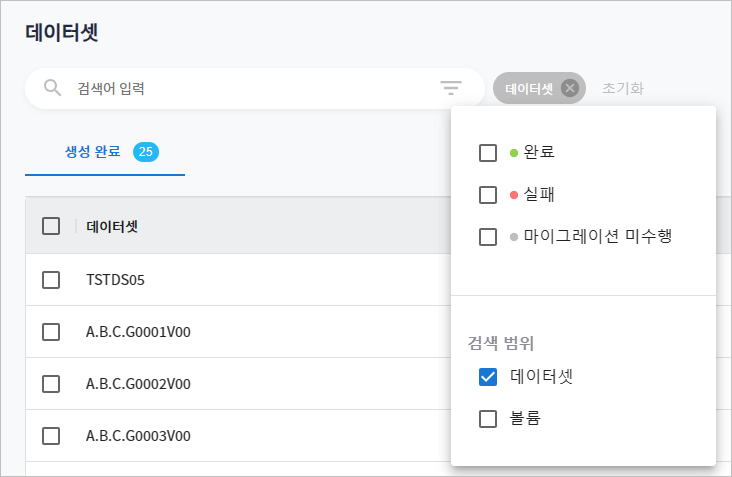
다음은 검색 영역의 각 기능에 대한 설명이다.
검색 조건 설명 완료
전환이 완료된 데이터셋만 표시한다.
실패
전환에 실패한 데이터셋만 표시한다.
마이그레이션 미수행
전환이 실행되지 않은 데이터셋만 표시한다.
데이터셋
데이터셋 이름을 기준으로 검색한다.
볼륨
볼륨 이름을 기준으로 검색한다.
-
② 버튼 영역
버튼 설명 [생성]
데이터셋을 생성할 수 있는 화면으로 이동한다. 자세한 내용은 데이터셋 생성을 참조한다.
[소스 생성]
데이터셋 자산의 I/O 인터페이스를 위한 Spring DAO/DTO 파일을 생성한다. 자세한 내용은 소스 파일 생성을 참조한다.
[데이터셋 초기화]
데이터셋의 레코드를 삭제해 초기화한다. 자세한 내용은 데이터셋 초기화를 참조한다.
[삭제]
데이터셋 목록을 삭제한다. 자세한 내용은 데이터셋 삭제를 참조한다.
-
③ 테이블 목록
로드에 성공한 데이터셋 목록이 표시된다. 테이블 목록에서 체크박스가 아닌 데이터셋 정보를 클릭하면 해당 데이터셋의 상세를 확인할 수 있는 데이터셋 상세 화면으로 이동한다.
항목 설명 데이터셋
데이터셋 이름이다.
볼륨
데이터셋의 볼륨 이름이다.
길이
데이터셋의 레코드 길이이다.
키
키의 존재 유무를 나타낸다.
마이그레이션 상태
마이그레이션 진행 상태이다. 해당 기능은 추후 지원할 예정이다.
GDG(세대별 데이터 그룹)
[GDG] 메뉴는 세대별 데이터 그룹(GDG: Generation Data Group)의 생성, 삭제 및 조회와 특정 세대 데이터 그룹의 세대 데이터셋(GDS: Generation Data Set) 생성과 관리 기능을 제공한다.
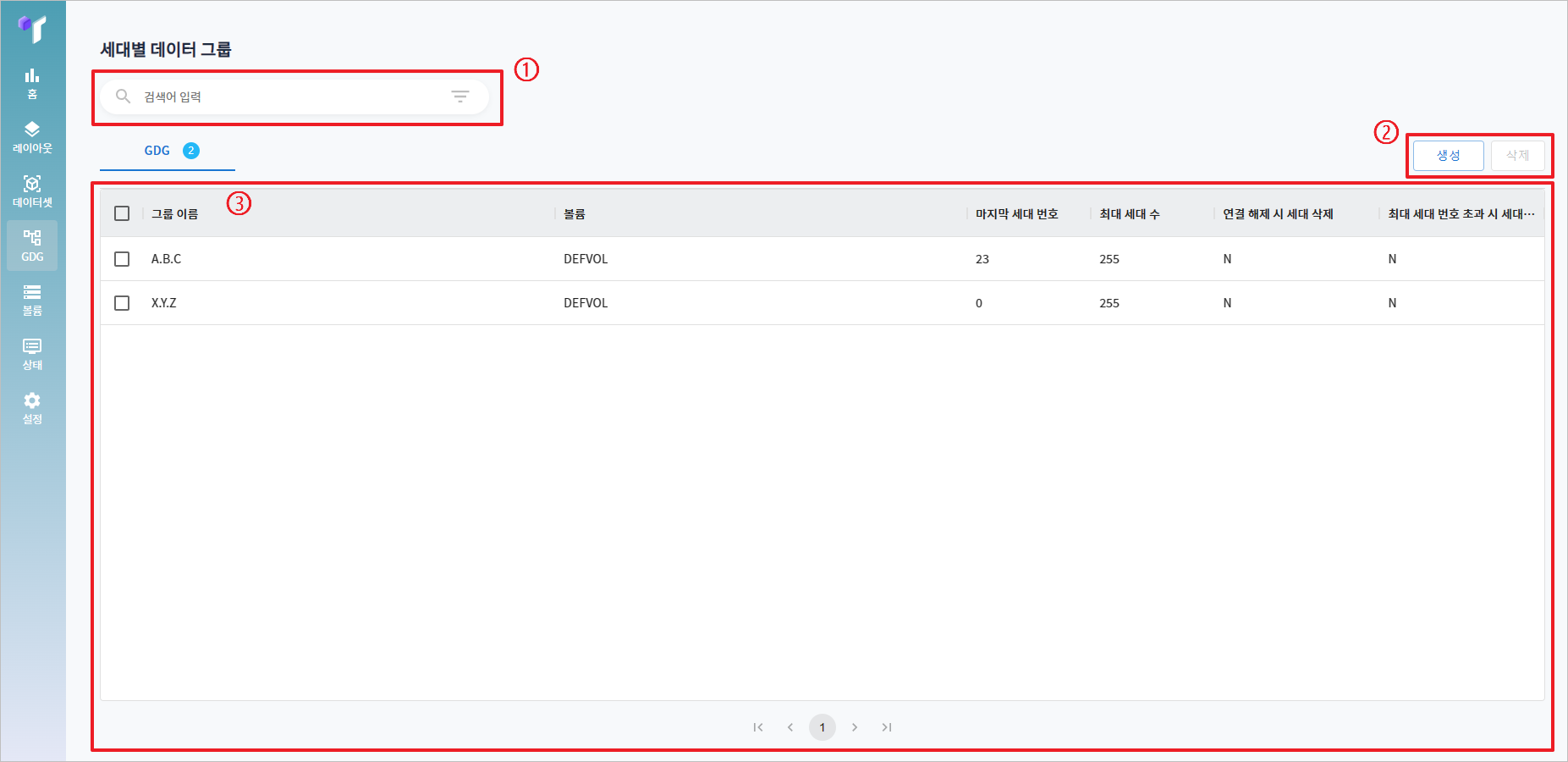
-
① 검색 영역
세대별 데이터 그룹 화면 상단에 있는 검색 창에 텍스트를 입력하고 검색 조건을 선택하여 검색 범위를 조정할 수 있다. 이미 설정한 검색 조건은 [초기화]를 클릭하여 초기화할 수 있다.
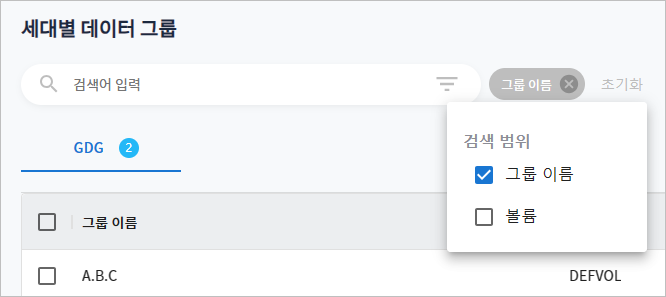
검색 조건 설명 그룹 이름
세대 데이터 그룹 이름을 기준으로 검색한다.
볼륨
볼륨 이름을 기준으로 검색한다.
-
② 버튼 영역
버튼 설명 [생성]
세대 데이터 그룹을 생성할 수 있는 화면으로 이동한다. 자세한 내용은 GDG 생성을 참조한다.
[삭제]
세대 데이터 그룹을 삭제한다. 자세한 내용은 GDG 삭제를 참조한다.
-
③ 세대 데이터 그룹 목록 테이블
테이블 목록에서 체크박스가 아닌 세대 데이터 그룹을 클릭하면 세대별 데이터 그룹(GDG) 상세 화면으로 이동한다.
항목 설명 그룹 이름
세대 데이터 그룹 이름이다.
볼륨
세대 데이터 그룹의 볼륨 이름이다.
마지막 세대 번호
마지막으로 추가된 세대 데이터셋 번호이다.
최대 세대수
세대 데이터 그룹에서 관리할 최대 세대 데이터셋 개수이다.
연결 해제 시 세대 삭제
세대 데이터셋 연결을 해제할 때 세대 데이터셋을 삭제할 지 여부이다.
최대 세대 번호 초과 시 세대 비우기
세대 데이터셋 개수가 최대 세대 데이터셋 개수를 초과하여 지정된 경우 기존 세대 데이터셋들의 연결을 해제할 지의 여부이다.
볼륨
[볼륨] 메뉴는 볼륨에 대한 전반적인 관리 기능을 제공한다. 볼륨 생성과 삭제를 할 수 있으며, 목록에서 특정 볼륨을 클릭하면 해당 볼륨의 상세 정보를 확인할 수 있다.
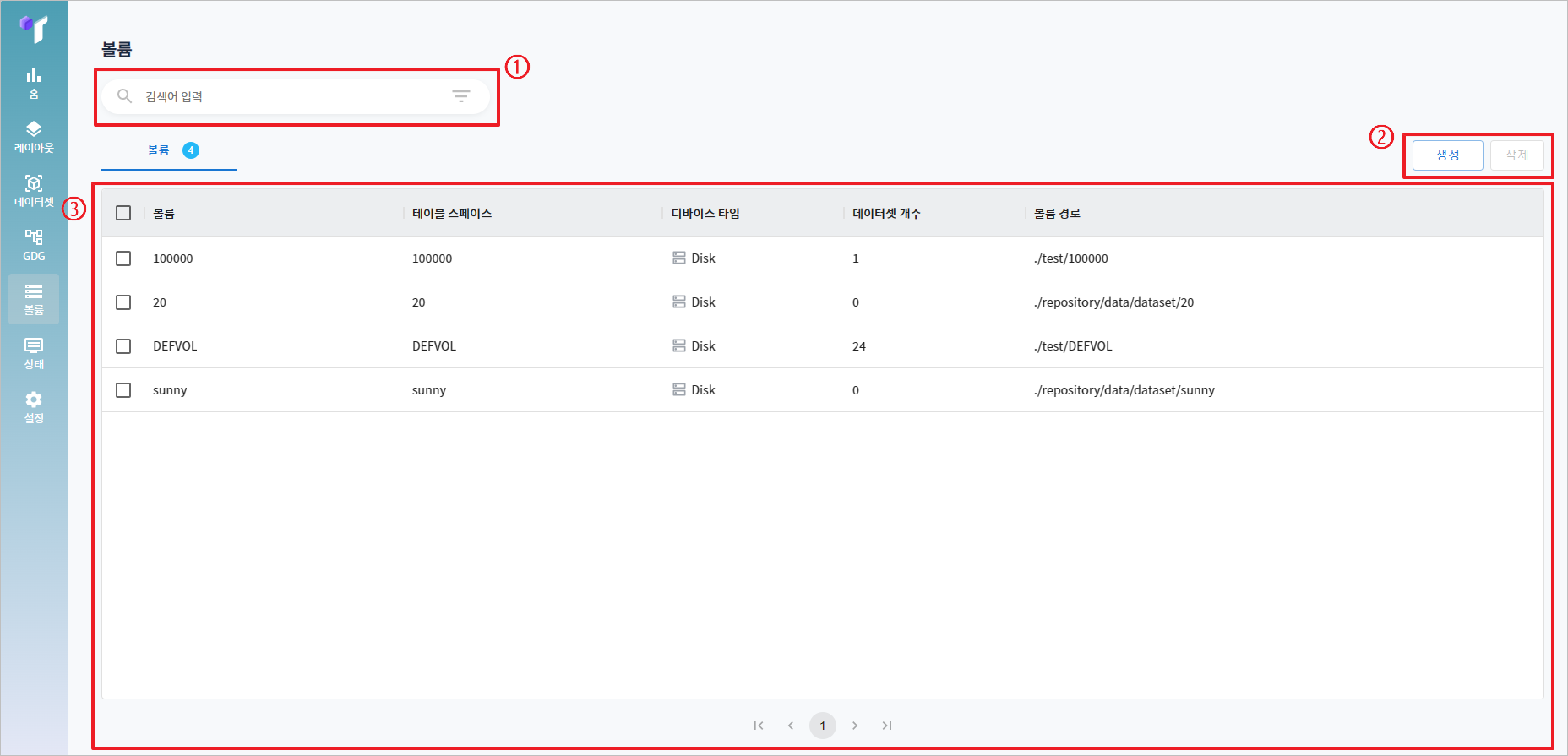
-
① 검색 영역
검색창에 조회할 텍스트를 입력하고 오른쪽에 있는
 ([필터]) 아이콘을 통해 조건을 지정하여 볼륨 정보를 검색할 수 있다.
([필터]) 아이콘을 통해 조건을 지정하여 볼륨 정보를 검색할 수 있다.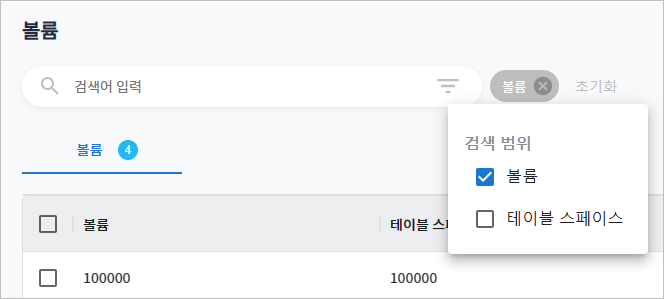
다음은 검색 영역의 각 기능에 대한 설명이다.
기능 설명 검색창
검색창에 조회할 볼륨명 또는 테이블 스페이스명을 입력한다. 검색 범위에 지정된 조건이 적용된 모든 결과가 반환된다.
검색 범위
검색 범위 아이콘을 통해 검색 조건을 지정할 수 있다.
-
검색창 오른쪽에 있는
 ([필터]) 아이콘을 클릭하면 검색 범위를 지정할 수 있는 드롭다운 메뉴가 표시된다. 조건에 포함할 항목의 체크박스를 선택한다.
([필터]) 아이콘을 클릭하면 검색 범위를 지정할 수 있는 드롭다운 메뉴가 표시된다. 조건에 포함할 항목의 체크박스를 선택한다. -
검색 범위를 해제할 때는 체크박스의 체크를 해제하거나 [필터] 아이콘 오른쪽에 생성되는 항목 칩의
 ([삭제]) 아이콘을 클릭하여 삭제한다.
([삭제]) 아이콘을 클릭하여 삭제한다. -
[초기화] 버튼을 클릭하여 검색 범위를 초기화할 수 있다.
-
검색 범위의 선택 항목은 다음과 같다.
-
볼륨: 볼륨명
-
테이블 스페이스: 테이블 스페이스명
-
-
-
② 버튼 영역
[생성] 버튼과 [삭제] 버튼을 통해 볼륨 생성과 삭제 기능을 제공한다.
-
③ 볼륨 목록 테이블
생성한 볼륨 목록을 확인할 수 있다.
다음은 볼륨 목록 테이블 항목에 대한 설명이다.
항목 설명 볼륨
볼륨 이름이다.
테이블 스페이스
해당 볼륨의 테이블 스페이스 이름이다.
디바이스 타입
볼륨의 디바이스 타입을 나타낸다.
데이터셋 개수
해당 볼륨에 정의되어 있는 데이터셋 개수를 나타낸다.
볼륨 경로
볼륨이 정의된 경로를 나타낸다.
설정
[설정] 메뉴는 Dataset Manager의 기능을 수행하기 위해 필요한 설정을 편집할 수 있다.
|
[설정] 메뉴에서는 아래와 같은 설정들을 제공한다.
|
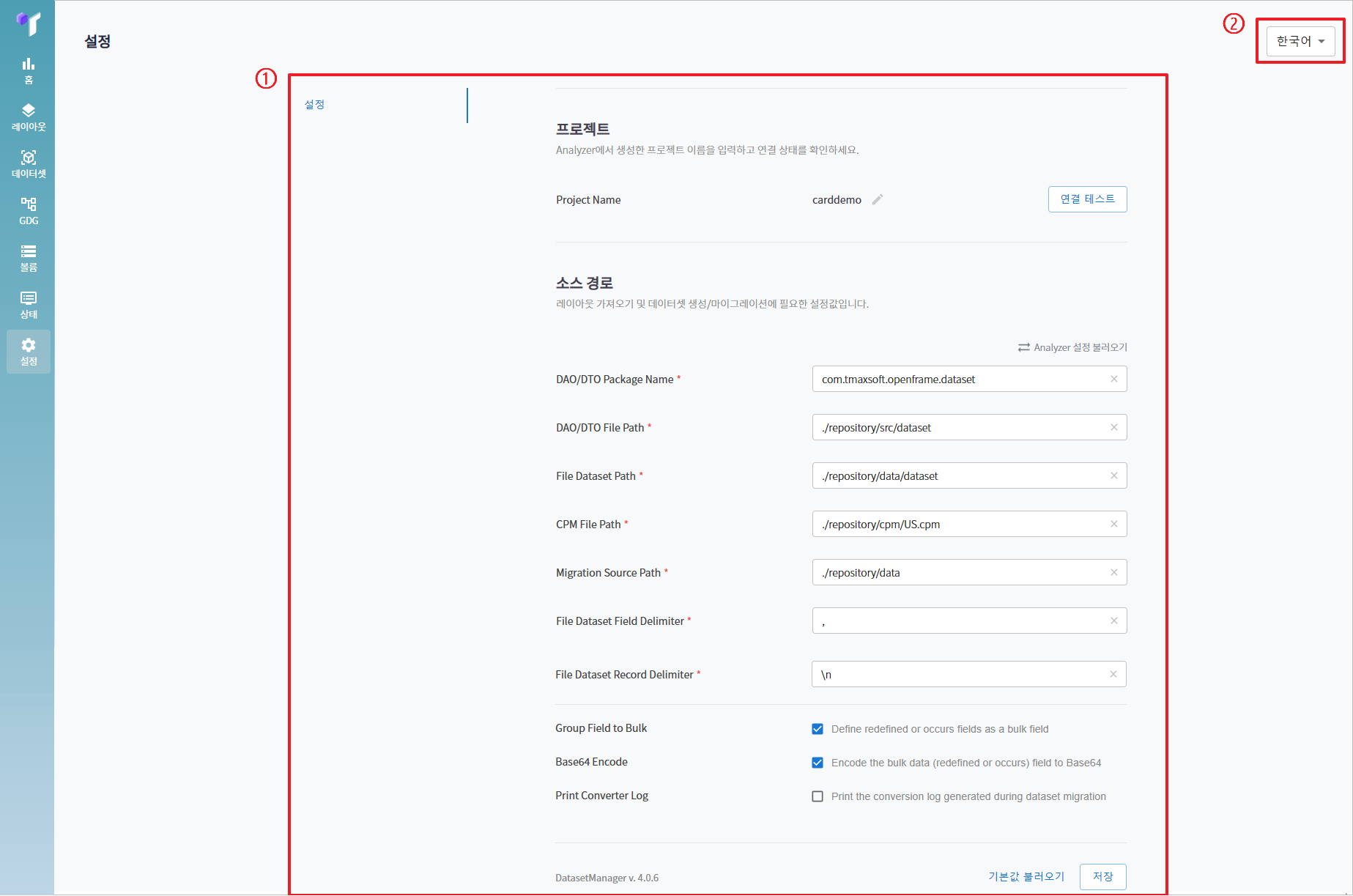
-
① [설정] 탭
Dataset Manager의 설정 항목을 조회 및 변경할 수 있다.
-
② 언어 선택
화면의 오른쪽 위에 있는 선택박스를 통해 사용할 언어를 선택할 수 있다. 현재 제공하는 언어는 다음과 같다.
-
English
-
한국어
-
日本語(일본어)
-